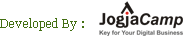- Home »
- Internet Komputer » Cara Menyimpan Tab Yang Terbuka di Browser Web Apa Pun
Internet Komputer
Cara Menyimpan Tab Yang Terbuka di Browser Web Apa Pun

Sangat mudah untuk membuka lusinan tab saat Anda menjelajah internet. Namun apa jadinya jika Anda harus menjauh? Anda mungkin tidak ingin kehilangan halaman web yang sedang Anda lihat ketika tiba waktunya untuk berhenti menjelajah tanpa henti.
Untungnya, browser modern menyertakan fitur yang dapat memberi pin pada perjalanan penjelajahan Anda dan membantu Anda kembali lagi nanti. Anda tidak perlu membiarkan semua tab tersebut terbuka di komputer Anda sampai Anda kembali (yang dapat dengan cepat membingungkan, dan juga bukan ide terbaik dalam hal keamanan dan privasi).
Jika Anda kewalahan dengan tab browser dan perlu istirahat atau memulai lagi, berikut cara menyimpan tab tersebut di tempat yang aman sehingga Anda dapat kembali lagi nanti.
Jika Anda menutup Chrome dan ingin kembali ke tab yang sama saat dibuka kembali, klik tiga titik (kanan atas) lalu pilih Pengaturan. Di bawah Saat memulai, pilih Lanjutkan dari bagian terakhir yang Anda tinggalkan. Ini akan membuat sesi tetap berjalan meskipun browser ditutup, tetapi ini tidak berfungsi dengan baik jika Anda ingin menggunakan Chrome untuk hal lain untuk sementara waktu, dan Anda ingin tab Anda saat ini menghilang untuk sementara waktu.
Pilihan lainnya adalah dengan mengklik kanan pada area kosong di bilah tab, lalu pilih Bookmark All Tabs. Pada dialog yang muncul, buat folder baru dengan nama yang akan mengingatkan Anda untuk apa tab-tab ini, lalu simpan tab-tab tersebut ke dalamnya. Anda dapat mengaksesnya kembali kapan saja dengan mengeklik tiga titik (kanan atas) lalu Bookmark dan daftar.
Ada satu opsi lagi untuk Chrome: Klik kanan pada header tab, pilih Tambahkan Tab ke Grup Baru, dan Anda dapat membuat grup tab baru (klik kanan pada header tab lain untuk menambahkannya ke grup Anda). Klik kanan pada nama grup di bilah tab, pilih Simpan Grup, dan grup tersebut akan ditambahkan ke bilah bookmark tepat di bawah—Anda kemudian dapat mengklik kanan lagi pada nama grup dan memilih Sembunyikan grup untuk menghilangkannya sementara. Klik entri tersebut pada bilah bookmark untuk mengembalikannya.
Microsoft Tepi
Di Microsoft Edge, klik tiga titik (kanan atas), lalu Pengaturan: Jika Anda membuka panel Mulai, beranda, dan tab baru, Anda dapat memilih Buka tab dari sesi sebelumnya. Ini berarti Anda tidak akan kehilangan tab saat Anda menutup dan membuka kembali Edge, dan akan berfungsi jika Anda hanya berhenti sejenak dari penjelajahan dan kemudian kembali ke tugas yang sama.
Untuk sesuatu yang lebih komprehensif dan fleksibel, Anda dapat menyimpan tab sebagai bookmark—ini berarti Anda dapat menutup semua tab dan kembali lagi ke tab tersebut kapan pun Anda mau di masa mendatang. Klik kanan pada header salah satu tab yang terbuka, lalu pilih Tambahkan Semua Tab ke Favorit, lalu buat folder untuk menampungnya. Anda dapat kembali ke tab kapan pun Anda mau melalui tiga titik (kanan atas) dan Favorit .
Microsoft Edge juga menawarkan fitur yang disebut Koleksi, yang berfungsi seperti versi bookmark yang lebih canggih. Klik tombol Koleksi pada toolbar (dua persegi panjang berlapis dengan tanda plus): Pada sidebar yang muncul, Anda dapat membuat koleksi baru dan menambahkan tab yang sedang terbuka ke dalamnya, yang kemudian dapat dikembalikan kapan pun diperlukan dari tab yang sama. panel samping.
Mozilla Firefox
Jika Anda pengguna Firefox, Anda dapat memastikan tab yang terbuka tetap ada di antara sesi penelusuran dengan mengeklik tiga baris (kanan atas), memilih Setelan, dan membuka tab Umum. Aktifkan opsi Buka jendela dan tab sebelumnya, dan semua yang Anda buka saat ini akan tetap ada meskipun Anda menutup Firefox.
Tidak apa-apa jika Anda melanjutkan proyek yang sama di antara sesi, tetapi jika Anda ingin menyembunyikan grup tab saat ini lebih lama, Anda dapat menggunakan bookmark. Klik kanan pada area kosong di bilah header tab, lalu klik Pilih Semua Tab. Setelah selesai, klik kanan pada header tab dan pilih Bookmark Tabs. Berikan nama pada folder tab yang akan Anda kenali nanti, dan Anda dapat kembali ke tab Anda melalui tiga baris (kanan atas) dan Bookmark.
Firefox tidak memiliki pengelompokan tab seperti Chrome, atau fitur Koleksi yang ditawarkan Edge, tetapi Firefox memiliki beberapa ekstensi browser pihak ketiga luar biasa yang dapat Anda manfaatkan. Salah satu ekstensi tersebut adalah Workana, yang merupakan cara komprehensif untuk mengelola tab dan sesi yang terbuka—ekstensi ini gratis digunakan untuk mengelola hingga lima grup tab berbeda.
Apple Safari
Bagi Anda yang menjelajah di Safari di macOS, Anda dapat memastikan tab yang terbuka tetap di tempatnya: Buka menu Safari dan pilih Pengaturan, lalu buka tab Umum dan Safari terbuka dengan menu. Pilih Semua jendela dari sesi terakhir agar tab Anda tetap di tempatnya.
Agar sekelompok tab dapat diakses dalam jangka waktu yang lebih lama, menggunakan bookmark adalah pilihan yang lebih baik: Jika Anda membuka menu Bookmark, Anda akan melihat bahwa Anda dapat menambahkan semua tab yang terbuka ke folder, atau semua tab yang dipilih ke folder. folder (gunakan Cmd+Klik pada header tab jika Anda perlu memilih banyak tab). Anda dapat menyimpan tab ke folder, yang selalu dapat diakses dari menu Bookmark.
Safari juga mendukung grup tab, yang sangat mirip dengan bookmark, dengan beberapa perbedaan (bisa membuka semua tab dalam grup sekaligus, misalnya, tapi tidak di folder bookmark). Pilih satu atau beberapa tab, klik kanan pada header tab, lalu pilih Pindahkan ke Grup Tab. Bahkan jika Anda menutup tab ini, Anda bisa mendapatkannya kembali dari sidebar Safari (Lihat dan Tampilkan Sidebar jika Anda tidak dapat melihatnya).








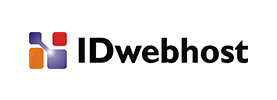
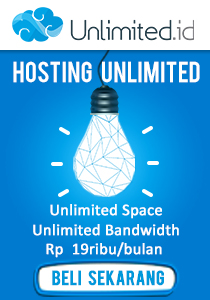







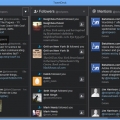

.jpg)